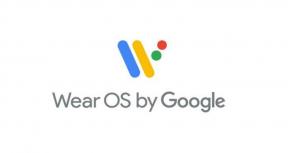Как да поправим проблема с Rocket League, който не стартира в PC / Xbox
Игри / / August 05, 2021
Ракетна лига е една от най-популярните автомобилни футболни видео игри, работещи на платформи PS4, Xbox One, PC, Nintendo Switch, Mac, Linux. Тъй като това е безплатна игра, някои от нещастните играчи не могат да стартират играта по неизвестни причини. Докато повечето потребители на компютри и Xbox стават жертви от другите играчи на платформата. Така че, ако и вие сте един от тях, вижте как да поправите проблема с Rocket League Not Launching в PC / Xbox.
Също така си струва да се спомене, че всички засегнати играчи на Rocket League трябва да проверят системните изисквания на играта. Понякога по-високите изисквания на играта също могат да причинят проблеми със стартирането или геймплея на играта. Има някои от възможните решения, споменати по-долу, които трябва да работят за вас през повечето време. Така че, нека да влезем в него.

Как да поправим проблема с Rocket League, който не стартира в PC / Xbox
- На първо място, не забравяйте да стартирате играта Rocket League като администратор на вашия компютър. Ако играете играта чрез Steam, трябва също да стартирате клиента на Steam (exe) като администратор. Просто Кликнете с десния бутон на Ракетна лига или Парна изпълним файл и кликнете върху Изпълни като администратор > Ако бъдете подканени от UAC, щракнете върху Да и продължете.
- Освен това можете също така да разрешите на администратора достъп до играта и Steam клиента за постоянно. За да направите това, щракнете с десния бутон върху Ракетна лига или Парна изпълним файл> Щракнете върху Имоти > Отидете на Съвместимост > Изберете „Стартирайте тази програма като администратор“ > Щракнете върху Приложи / ОК за да запазите промените.
- Междувременно трябва също да проверите файловете с игри на Rocket League в Steam клиента дали някой от файловете на играта липсва или е повреден или не. За да направите това, стартирайте Парна клиент> Отидете на играта Библиотека > Кликнете с десния бутон на Ракетна лига игра> Изберете Имоти > Щракнете върху Локални файлове > Изберете Проверете целостта на файловете на играта > Изчакайте процесът да завърши и той автоматично ще коригира всички възможни проблеми с игралните файлове.
- Уверете се, че Windows OS и графичните драйвери са актуални или не. Ако не, тогава актуализирайте и двете една по една и след това рестартирайте напълно компютъра си.
- Опитайте се да проверите за наличните актуализации на играта на Rocket League, както и актуализациите на Steam клиента. Ако има налична актуализация, очаквайте да я инсталирате правилно.
- Уверете се, че сте деактивирали всички ненужни приложения за наслагване като Steam overlay, Nvidia GeForce Experience overlay, Discord overlay, Xbox Game Bar и др.
- Също така, опитайте се да приключите всички високи фонови задачи от Диспечер на задачите> Процеси. Това може да бъде и една от основните причини.
- Временно деактивирайте антивирусната програма на вашия компютър и защитата на защитната стена на Windows, докато играете играта Rocket League.
- Междувременно можете също изтрийте d3d9.dll файл от инсталационната папка на играта. Насочете се към Парна клиент> Кликнете с десния бутон на Ракетна лига игра от Библиотека > Отидете на Properties> Локални файлове > Разгледайте локални файлове > Отворете Двоични файлове папка> Спечелете 32 папка> Намерете d3d9.dll файл и Изтрий го напълно> Сега отново стартирайте Rocket League.
- Ако обаче нито един от споменатите методи не работи за вас, опитайте се да деинсталирате и преинсталирате правилно играта Rocket League.
Това е, момчета. Надяваме се, че това ръководство е било полезно за вас. За допълнителни запитвания можете да коментирате по-долу.
Subodh обича да пише съдържание, независимо дали е свързано с технология или друго. След като пише в технически блог в продължение на една година, той се запалва по него. Той обича да играе игри и да слуша музика. Освен блоговете, той е пристрастяващ към компилациите на компютърни игри и изтичането на смартфони.